Funkcja ustawień menu umożliwia firmom dostosowywanie pozycji menu na różne sposoby. Mogą wybrać wyświetlanie swoich pozycji menu w określonym stylu, takim jak siatka lub lista, lub mogą tworzyć niestandardowe projekty, aby ich menu było bardziej atrakcyjne wizualnie.
URUCHOMENIE
Definicję menu wykonujemy w module Konfiguracja. Narzędziami do konfigurowania menu są elementy Konfiguracji: Grupy, Pozycje MENU i SUBMENU – dostępne jako pozycje polecenie MENU.
Elementem nadrzędnym menu są Grupy. Grupy menu powinny zostać dopisane przed dodanie kolejnych elementów menu: pozycji menu i submenu.
Instrukcję dopisania i konfiguracji grup menu zawiera wpis:
POZYCJE MENU dodawane są do dopisanych już w pozycji grup menu.
POZYCJE MENU służą do konfiguracji SUBMENU. Instrukcję ustawień SUBMENU zawiera wpis:
Zestawienie pozycji menu zapisane w module Konfiguracji wyświetlamy w tabeli Menu pozycje:
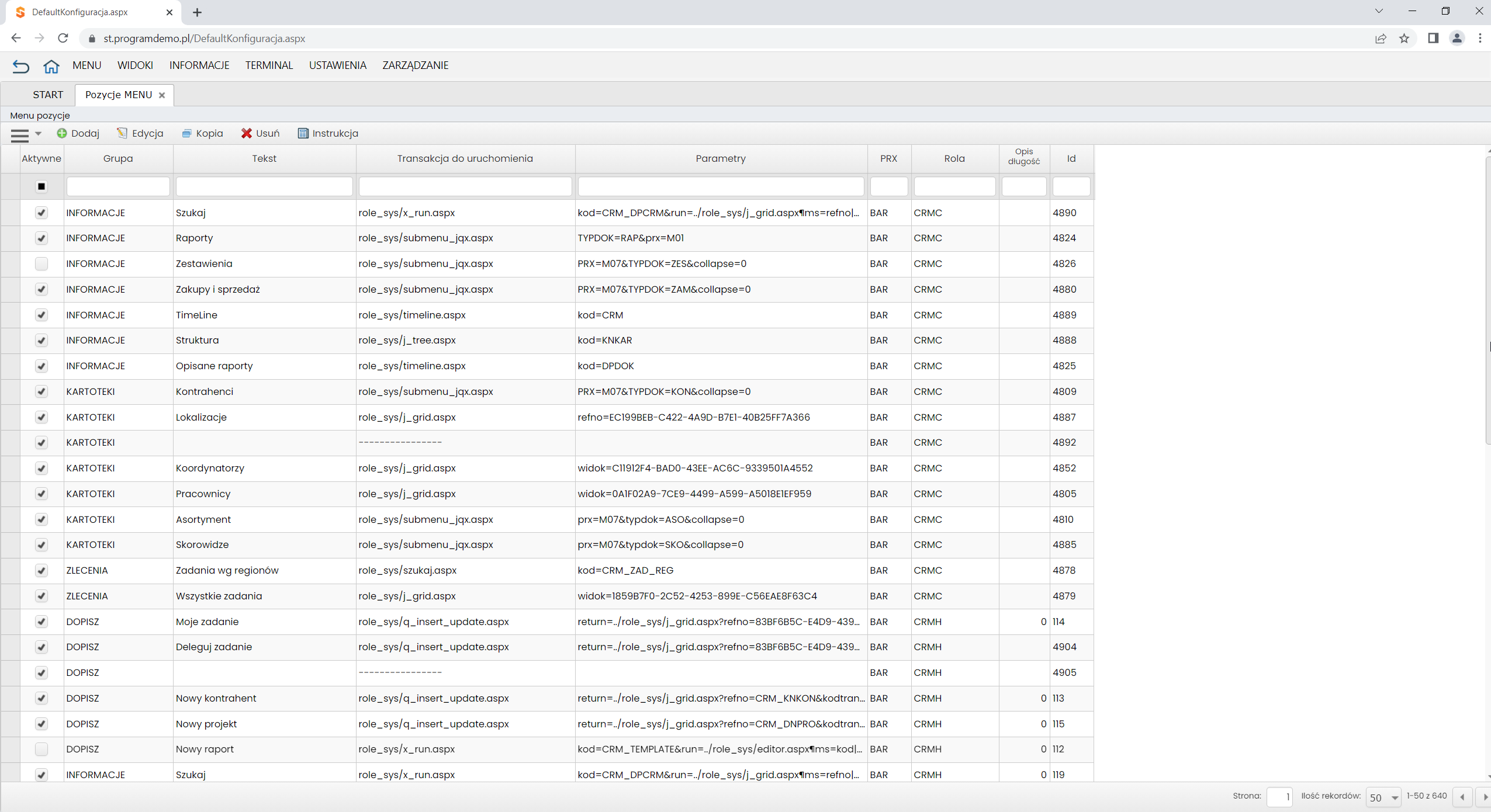
Polecenia w widoku Menu pozycje:
- Eksport Excel – polecenie wyświetlane w menu hamburger.
- Dodaj – polecenie wyświetla formularz dopisania pozycji menu.
- Edycja – przez użycie polecenia wyświetlamy formularz edycji wybranej pozycji menu.
- Kopia – polecenie umożliwia skopiowanie wybranej pozycji menu.
- Usuń – polecenie pozwala na usunięcie pozycji menu.
- Instrukcja – polecenie wyświetla edytor tekstu, w którym zapisywana jest treść instrukcji.
Kolumny w tabeli Menu pozycje:
- Aktywne – znacznik określający, czy pozycja menu jest wyświetlana w programie.
- Grupa – nazwa grupy menu, w ramach której będzie wyświetlana pozycja.
- Tekst – nazwa pozycji menu wyświetlana w programie.
- Transakcja do uruchomienia – nazwa transakcji, którą będzie uruchamiać pozycja menu. W parametrze zapisywana jest ścieżka pliku transakcji – nazwa folderu i pliku transakcji, np. role_sys/j_insert_update.aspx
- Parametry – parametry uruchamianej transakcji przez pozycję menu.
- PRX – systemowe oznaczenie rodzaju pozycji menu.
- Rola – rola użytkowników, do której przypisana jest pozycja menu.
- Opis długość – liczba znaków w instrukcji.
- Id – numer identyfikacyjny pozycji menu w bazie.
Polecenie DODAJ
Po wybraniu polecenia Dodaj zostaje wyświetlony formularz dopisania pozycji menu. Formularz zbudowany jest z dwóch zakładek: Menu pozycje i x. Instrukcja.

Pola formularza dopisania pozycji menu – zakładka Menu pozycje:
- Aktywne – znacznik określający, czy pozycja menu będzie widoczna w programie.
- Kolejność – kolejność wyświetlania pozycji w ramach grupy menu.
- Rola – rola użytkowników, do której jest przypisana pozycja menu.
- Grupa – nazwa grupy menu, do której będzie przypisana pozycja menu. Parametr jest obsługiwany przez skorowidz – listę grup menu dopisanych dla wybranej wcześniej roli użytkowników.
- Name – kod pozycji menu, wartość powinna być niepowtarzalna w ramach roli programowej.
- Tekst – wyświetlana w programie nazwa pozycji menu
- Opis dodatkowy – opis pozycji wyświetlany jak tooltip
- Transakcja do uruchomienia – transakcja, która będzie uruchamiana przez pozycję menu. Pole obsługiwane jest przez skorowidz, aby rozpocząć wyszukiwanie wprowadzamy w polu dwa znaki. Skorowidz transakcji jest budowany na podstawie zestawienia w menu USTAWIENIA >> Transakcje. W parametrze zapisywana jest ścieżka pliku transakcji – nazwa folderu i pliku transakcji, np. role_sys/j_insert_update.aspx
- Parametry transakcji – parametry dla wybranej transakcji.
- Obrazek 16 – parametr nieużywany. Ścieżka dostępu do pliku, który będzie wyświetlany jako ikona pozycji menu.
- Obrazek 32 – ścieżka dostępu do pliku, który będzie wyświetlany jako ikona pozycji menu. Ikona nie jest wyświetlana w LeftMenu.
- Obrazek Framework – parametr nieużywany. Ścieżka dostępu do pliku, który będzie wyświetlany jako ikona pozycji menu. Dotyczy wersji Framework.
- Ikona transakcji – ścieżka dostępu do pliku, który będzie wyświetlany jako ikona pozycji menu. Dotyczy menu w postaci przycisków w stylu kafelków.
- Tło transakcji – parametr dotyczy menu w postaci przycisków w stylu kafelków. Kolor tła przycisku.
- Kto – parametr dotyczy personalizacji ustawień programu. Pole obsługiwane jest przez listę aktywnych użytkowników programu. Zapisanie w parametrze użytkownika spowoduje, że pozycja menu będzie widoczna tylko dla niego.
Pola formularza dopisania pozycji menu – zakładka x Instruckja:
- Kod – w parametrze zapisujemy identyfikator obiektu, z którym chcemy powiązać pozycję. Np. REFNO widoku.
- Podtytuł rozdziału –
- Link do zdjęcia –
Polecenie EDYCJA
Polecenie Edycja jest wykonywane dla wybranej (zaznaczonej) pozycji menu. Potwierdzenie polecenia wyświetla formularz edycji. Parametry formularza edycji są takie same jak w formularzu dopisania.
Polecenie KOPIA
Polecenie Kopia wyświetla okno z pytaniem o skopiowanie wybranej pozycji menu: „Czy skopiować ustawienia bieżącej pozycji ?„. Potwierdzenie polecenia OK spowoduje skopiowane pozycji menu. Jeśli chcemy zrezygnować z wykonania operacji zamykamy okno przez krzyżyk.
Kopiowanie pozycji menu jest alternatywą do dopisania.
Polecenie USUŃ
Po potwierdzeniu polecenia Usuń zostaje wyświetlone okno z pytaniem o usunięcie pozycji menu. Potwierdzenie polecenia OK w oknie usuwa pozycję menu z bazy.
Polecenie INSTRUKCJA
Polecenie wyświetla edytor tekstu, w którym zapisujemy treść instrukcji dla pozycji menu. Dopisana treść jest elementem instrukcji programu. Dopisaną instrukcję należy zapisywać przez polecenie Save w edytorze.
Czytaj więcej:
Konfiguracja INFORMACJE TABS – Zakładki
Uruchamianie kliku transakcji w jednym oknie umożliwia transakcja j_tab.aspx. Wybrane transakcje wywoływane są przez wybór zakładek umieszczonych w lewym panelu bocznym. Wykorzystanie j_tab.aspx w programie wymaga zdefiniowania jaka akcja ma zostać wykonana po wybraniu zakładki. Dopisanie i konfiguracja zakładek wykonywana jest w module Konfiguracji, pozycji menu INFORMACJE >> TABS – Zakładki. Instrukcja dotycząca transakcji j_tab.aspx znajduje
Konfiguracja INFORMACJE Zestawienia
Rejestrowane w programie StudioSystem dane mogą być prezentowane w formie zestawień. Narzędziem do konfiguracji zestawień jest element modułu Konfiguracja – INFORMACJE Zestawienia. Najczęściej używanymi obiektami programu używanymi w zestawieniach to tabela danych i kalendarz. Zestawienia udostępniane są w programie w postaci submenu, które jest dynamicznie budowane na podstawie listy zdefiniowanych zestawień. Pojedyncze zestawienie może również zostać
Konfiguracja MENU – Grupy
Platforma StudioSystem umożliwia firmom szybkie tworzenie pozycji menu i zarządzanie nimi. Zapewnia możliwość dostosowywania pozycji za pomocą obrazów, opisów a także tworzenia całych menu z sekcjami, kategoriami i filtrami.
Konfiguracja MENU – SUBMENU
Platforma StudioSystem to potężne narzędzie, które może pomóc w projektowaniu i rozwijaniu złożonych systemów nawigacji, menu i podmenu. Oferuje kompleksowy zestaw narzędzi i funkcji, które umożliwiają programistom tworzenie intuicyjnych, przyjaznych dla użytkownika systemów nawigacyjnych, zoptymalizowanych pod kątem ekranów urządzeń mobilnych i komputerów stacjonarnych.
Konfiguracja TOOLBAR MENU
W dzisiejszym środowisku cyfrowym posiadanie intuicyjnej i łatwej w obsłudze platformy oraz menu paska narzędzi ma zasadnicze znaczenie dla zapewnienia użytkownikom doskonałych wrażeń. Platforma StudioSystem i układ menu paska narzędzi oferują firmom i programistom szeroki zakres możliwości tworzenia aplikacji spełniających ich specyficzne potrzeby.
